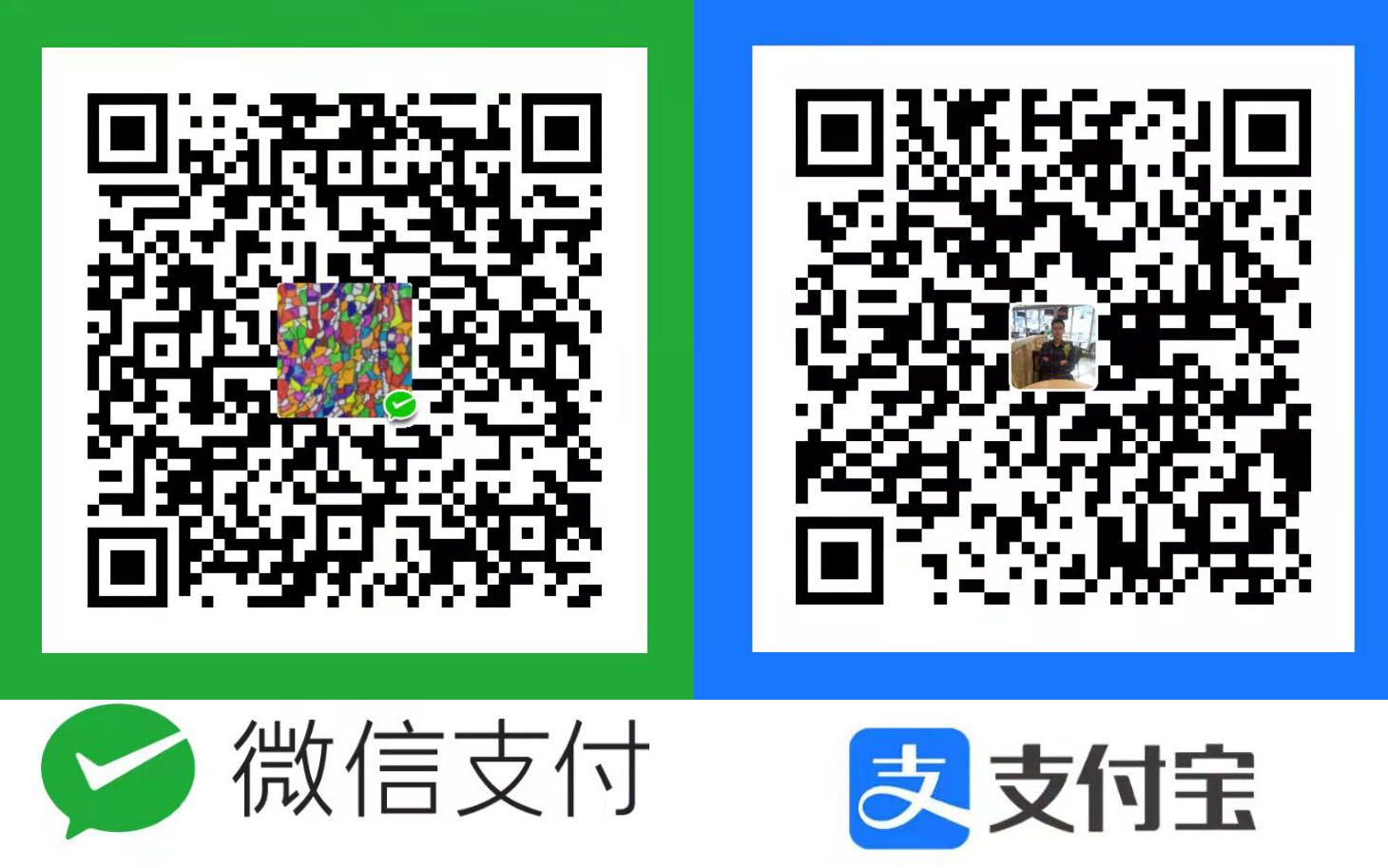我们知道,win10有个虚拟桌面的功能,不会用的,按Win+Tab键,然后点新建桌面按钮就可以使win10出现多桌面了。
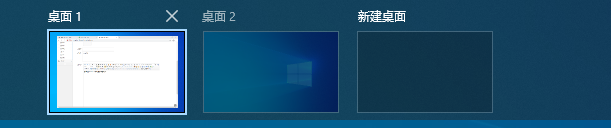
开启了win10的虚拟桌在,如何快速切换虚拟桌面呢?win+tab呼出切换界面,再用鼠标点击需要切换的桌面,对于摸鱼的人来说有点不方便,用快捷键呢?ctrl+win+左/右键 也可以快速切换桌面,但因这几个键相距很远,一般都得两个手在键盘上按,相当的不方便。
有没有单手就能操作的快捷键呢?貌似没有。于是想到了用按键精灵的类的模拟键盘操作的软件,最终找到了autohotkey这款软件,能很方便的实现自定义切换虚拟桌面虚拟桌面的快捷键。
那究竟如何实现呢?具体操作如下:
一、下载autohotkey软件,地址:https://www.autohotkey.com/ 下载后安装就可以使用了。什么?全英文,看不懂!好在有中文手册。中文手册地址:http://ahkcn.sourceforge.net/docs/AutoHotkey.htm
二、新建个脚本,截图如下:
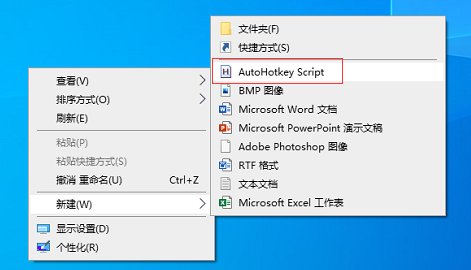
然后改个喜欢的名字,再右击它,选择edit script,截图如下:
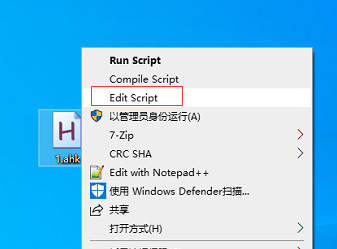
系统会使用记事本打开脚本,把里面的内容删除掉,再复制输入如下代码:
;切换win10虚拟桌面
;禁用托盘图标
#NoTrayIcon
;按win+x退出程序
#x::ExitApp
;alt+q替换ctrl+win+左
!q::send ^#{left}
;alt+w替换ctrl+win+右
!w::send ^#{right}粘贴好后保存脚本文件,再右击run script就可以运行了。截图如下:
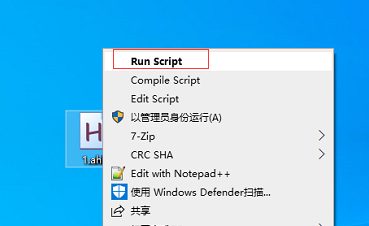
上述脚本使用了alt+q/w来左右切换win10的虚拟桌面。
当然除了直接运行脚本外,还能把角本生成为exe文件,这样可以拷贝到其它电脑上使用,还可以添加为开机启动。
autohotkey的更强大功能有兴趣的小伙伴自行研究。